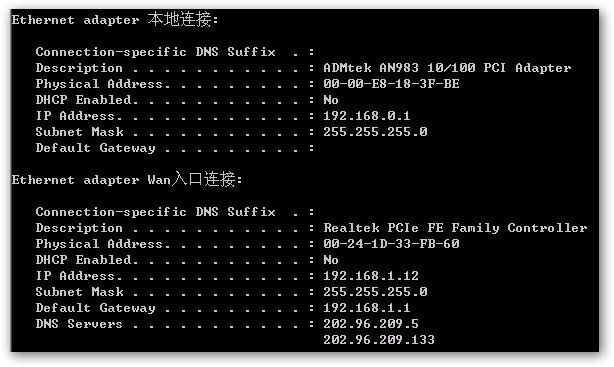在现代社会,互联网已成为人们生活中不可或缺的部分。网络故障常常困扰使用者,导致无法进行正常的工作与生活。网络故障的原因多种多样,其中 DNS(域名系统)的问题常常是导致网络连接不稳定的重要因素之一。本文将针对 DNS 的修改与优化进行详细分析,探讨如何通过修改 DNS 来提升网络连接的稳定性,排除网络故障。
我们需要了解 DNS 的基本功能。DNS 的主要作用是将域名转换为 IP 地址,从而使得用户可以方便地访问网站。在这个过程中,如果 DNS 服务器响应缓慢或出现故障,用户将会遭遇连接超时或无法访问网站的问题。因此,选择合适的 DNS 服务器能够有效提升网络连接的速度与稳定性。
理论上,操作系统通常会使用ISP(互联网服务提供商)默认提供的 DNS 服务器,这些服务器有时在性能和稳定性上并不理想。那么,如何通过 ns 修改 DNS 来优化网络连接呢?用户需要选择一些性能较好且稳定的公共 DNS 服务器,如Google Public DNS(8.8.8.8和8.8.4.4)、Cloudflare DNS(1.1.1.1)等。此时,我们可以通过以下步骤进行修改:
1. **查找 DNS 设置**:根据所使用的操作系统(如Windows、macOS或Linux),用户可以在网络设置中找到 DNS 配置选项。在 Windows 系统中,用户可以进入“控制面板”——“网络和 Internet”——“网络和共享中心”——“更改适配器设置”,右键点击当前连接的网络,选择“属性”。在弹出的窗口中,选择“Internet 协议版本 4(TCP/IPv4)”并点击“属性”。
2. **修改 DNS 地址**:在“Internet 协议版本 4 的属性”窗口中,选择“使用下面的 DNS 服务器地址”,然后输入选择的 DNS 服务器地址。例如,输入 Google 的 DNS 地址“8.8.8.8”作为首选 DNS 服务器,输入“8.8.4.4”作为备用 DNS 服务器。点击“确定”以保存设置。
3. **测试连接**:修改完 DNS 后,为了确保更改生效,用户可以通过命令行工具测试 DNS 连接是否正常。在 Windows 中,可以使用命令“nslookup www.example.com”查看 DNS 响应时间和解析是否成功。在 macOS 和 Linux 中,用户也可以使用类似的命令。
修改 DNS 不仅可以改善网速,还能提升网络的安全性。某些公共 DNS 服务提供了额外的安全功能,可以帮助用户阻止恶意网站、减少网络钓鱼和其他安全威胁。例如,OpenDNS 提供的服务可以过滤不良网站,提高用户的上网安全。
在日常使用中,用户还可以定期检查 DNS 服务器的响应速度与稳定性。有些工具可以帮助用户检测当前 DNS 服务器的性能,从而在必要时进行更换。同时,也要关注网络本身的其它因素,如路由器设置、网络延迟等问题,尽量将各种因素综合考虑,以确保最优的上网体验。
修改 DNS 也并非万无一失,用户可能会面临某些挑战。例如,当更换 DNS 后,如果访问某些特定网站依然出现问题,这可能是因为这些网站的服务器在特定的 DNS 下表现不佳,而不一定是 DNS 的问题。因此,在修改 DNS 之前,用户需要了解可能存在的其他网络因素,并进行全面的排查。
一些组织或公司可能会在网络中使用内部 DNS 服务,这种情况下,使用公共 DNS 可能会导致内部网络资源无法访问。在这种场景下,用户应根据实际需求合理选择 DNS 服务,避免引发新的网络问题。
通过 ns 修改 DNS 是一种简单而有效的方法,可以提升网络连接的稳定性和速度。这一过程需要用户认真对待,确保所选择的 DNS 服务器能够提供优质的服务。同时,用户也应注意其他网络设置和环境因素,以达到最佳效果。对一般用户而言,了解和掌握这一方法,将为提升上网体验提供有效保障。
 亿动网
亿动网